Como conectar e desconectar um microfone com ou sem fio em um telefone de conferência Cisco 8832 MPP
Objetivo
A finalidade deste artigo é explicar como conectar e desconectar um microfone com ou sem fio em um Cisco 8832 Conference Phone com Firmware de Telefone Multiplataforma (MPP).
Introduction
Uma boa comunicação pode fazer toda a diferença no sucesso da sua empresa. As chamadas de conferência podem conectar grupos de pessoas de diferentes partes do mundo ou dar a possibilidade para alguém que não pode fazer com que uma reunião importante tenha a chance de participar da diversão. O Telefone para Conferência Cisco 8832 MPP oferece desempenho de áudio de alta definição (HD) e cobertura de 360 graus para salas de conferência médias a grandes e escritórios executivos.
De fábrica, o alto-falante no telefone pode ser usado para uma sala de 20" x 20" (6,1 x 6,1 M) e até 10 pessoas. Tem uma sala de conferência maior que essa? Sem medo, esse modelo pode suportar dois microfones com ou dois sem fio, estendendo a cobertura para uma sala de 20’ x 34’ (6,1 x 10M) e até 22 pessoas com 2 microfones com fio e estendendo a cobertura para 20’ x 40" (6,1 x 12,2M) e até 26 pessoas com 2 microfones sem fio. É uma ótima opção conectar todos.
Para obter melhores resultados, recomendamos que os microfones sejam colocados a pelo menos 3 pés (0,91M) de distância. Cada microfone tem um botão mudo que silenciará ou desativará o áudio do telefone e de ambos os microfones quando pressionado.
No momento do lançamento, o 8832-3PCC não suportava conexões sem fio para o telefone do alto-falante. É importante observar que esse telefone multiplataforma é diferente da versão corporativa desse telefone. Se quiser ver as diferenças entre os telefones multiplataforma da Cisco e os telefones IP unificados da Cisco (Enterprise), clique aqui.
Dispositivos aplicáveis
Telefone para conferência IP Cisco 8832 com firmware para várias plataformas
Versão de software
11.2.3 e posterior
Microfones com fio
O Telefone para Conferência IP 8832 não tem portas de PC ou fones de ouvido/monofones. Dois microfones com fio estão disponíveis em um kit opcional. As portas dos microfones com fio estão à esquerda e à direita do telefone, perto do centro e perto da base. Você simplesmente conecta os microfones com fio e pode ir.
Quando o telefone de conferência está sendo usado durante uma chamada, o LED do microfone de expansão ao redor do botão Silenciar está aceso em verde. Quando você pressiona o botão Sem áudio, o telefone e os microfones estão silenciados e a cor do LED muda para vermelho.

Para verificar a conectividade, faça o seguinte.
Tip: Quando precisar rolar para cima e para baixo para exibir as opções na tela, use os botões de navegação no telefone como indicado na imagem abaixo. O botão no meio pode ser usado para selecionar a opção destacada na tela ou você pode pressionar a tecla de função Select (Selecionar).

Etapa 1. Selecione a tecla de função Configurações na tela do telefone.
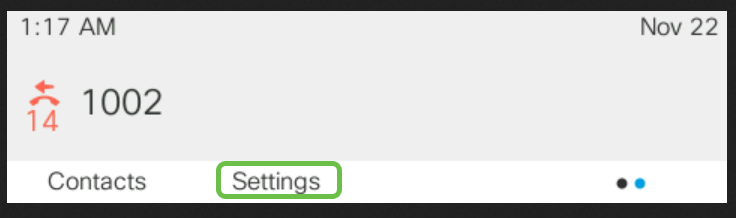
Etapa 2. Role para baixo até Administração do dispositivo e Selecione.
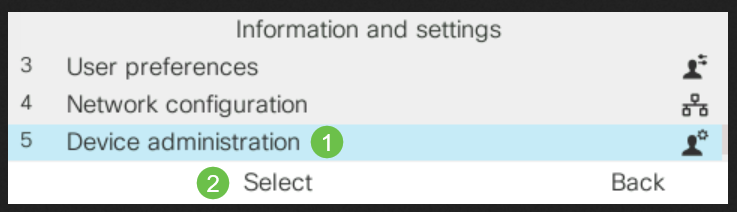
Etapa 3. Role para baixo até Microfones e Select (Selecionar).

Etapa 4. Selecione Wired Microphones e Select (Selecionar).
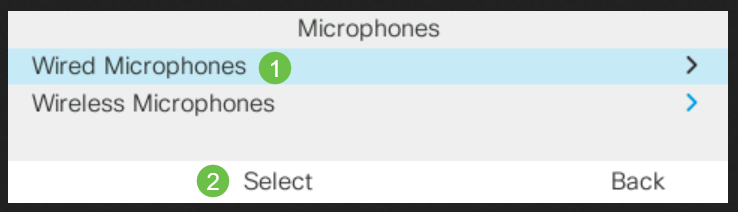
Etapa 5. Esta tela exibirá Conectado se houver um microfone com fio conectado a essa porta. Ele exibirá Não conectado se não houver um microfone com fio conectado.
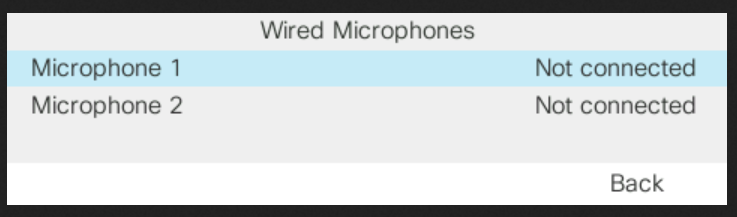
Para desconectar os microfones com fio, basta desconectá-los, é tão fácil quanto isso.
Microfones sem fio
Em vez dos dois microfones com fio, você pode usar dois microfones sem fio. Os microfones sem fio podem ser bons para manter a mesa de conferência livre de alguns cabos que podem atrapalhar as pessoas a fazer o trabalho. Eles estão disponíveis em um kit no momento da compra.
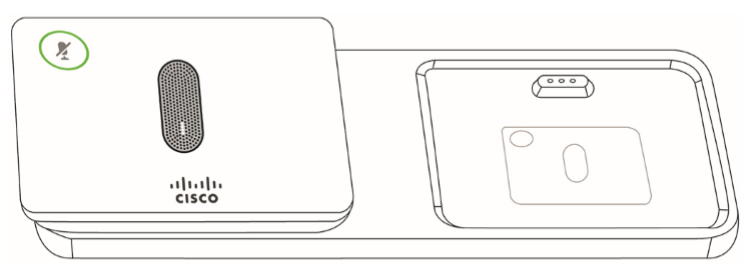
Quando o telefone de conferência está sendo usado durante uma chamada, o LED do microfone de expansão ao redor do botão Silenciar está aceso em verde. Quando você pressiona o botão Sem áudio, o telefone e os microfones são silenciados e a cor do LED muda para vermelho.
Há uma bandeja de carregamento para os microfones usarem. Cada microfone vem com uma placa de montagem e um suporte de carregamento. Ao carregar, o LED no suporte fica branco. Quando o microfone estiver emparelhado com o telefone e você conectar o microfone a um carregador, você poderá pressionar a tecla de função Show Detail para ver o nível de carga desse telefone.
Quando o telefone está emparelhado com um microfone sem fio e você conecta um microfone com fio, o microfone sem fio fica desemparelhado. Uma notificação é exibida na tela do telefone indicando que o microfone com fio está conectado.
Emparelhamento de microfone sem fio
Os microfones devem ser emparelhados com o telefone para que funcione. Isso conecta sem fio o microfone ao telefone.
Tip: Quando precisar rolar para cima e para baixo para exibir as opções na tela, use os botões de navegação no telefone como indicado na imagem abaixo. O botão no meio pode ser usado para selecionar a opção destacada na tela ou você pode pressionar a tecla de função Select (Selecionar).

Etapa 1. Selecione a tecla de função Configurações na tela do telefone.
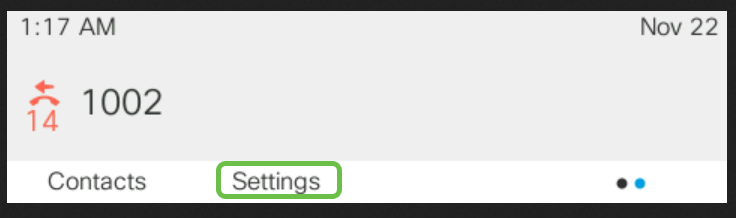
Etapa 2. Role para baixo até Administração do dispositivo e Selecione.
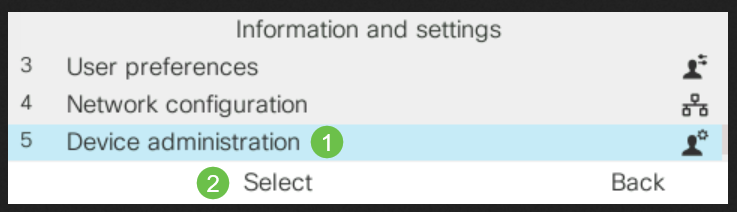
Etapa 3. Role para baixo até Microfones e Select (Selecionar).

Etapa 4. Selecione Wireless Microphones e Select (Selecionar).

Etapa 5. Selecione Microfone 1 ou Microfone 2 e pressione a tecla de função Par. Se um microfone já estiver vinculado a um canal específico, a tela do telefone mostrará que o microfone está emparelhado.
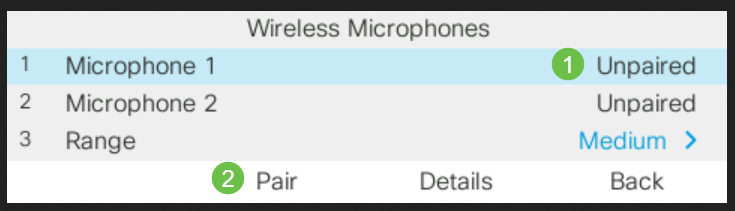
Etapa 6. Mantenha pressionado Mute (Sem áudio) no microfone wireless até que o LED do microfone pisque em branco. Se o emparelhamento for bem-sucedido, a tela do telefone exibirá uma mensagem de êxito.
Passo 7. Pressione Cancel (Cancelar) para voltar ao menu Wireless Microphones (Microfones wireless).
Etapa 8. O microfone sem fio tem uma configuração de alcance que define a energia da radiofrequência (RF) usada para se comunicar entre os microfones e a base.
| Configuração de intervalo | Intervalo máximo teórico | Referência de intervalo interno | Tempo máximo de conversa | Tempo ocioso máximo |
|---|---|---|---|---|
| Alto | 44 m (144 pés) | 17 m (55 pés) | 6 horas | 142 horas |
| Médio | 22 m (72 pés) | 9 m (29 pés) | 7 horas | 150 horas |
| Baixa | 11 m (36 pés) | 4 m (13 pés) | 8 horas | 163 horas |
Note: Os intervalos máximos teóricos baseiam-se em locais abertos sem obstruções. Em um escritório, normalmente há paredes, portas, móveis e pessoas, portanto, essas faixas dependem do seu ambiente. As configurações de maior alcance fornecerão maior cobertura, mas usarão mais energia.
Para alterar a configuração do intervalo de RF, role para baixo até a linha 3 e selecione. Quando a bateria no microfone está fraca, o LED de indicação da bateria pisca rapidamente.

Etapa 9. Clique em Intervalo de baixo, médio ou alto e selecione. Essa configuração entrará em vigor após o ciclo de energia.
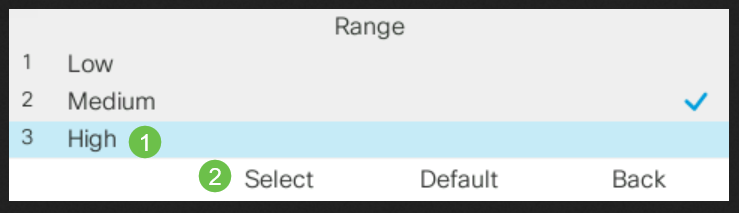
Desemparelhamento de microfone sem fio
Siga as etapas de 1 a 4 na seção acima. Os microfones emparelhados serão exibidos. Selecione Microfone 1 ou Microfone 2 e pressione a tecla de função Desemparelhar.
Conclusão
Agora você pode conectar e desconectar os microfones com fio e sem fio do telefone de conferência Cisco 8832 com firmware de telefone para várias plataformas (MPP). Você está pronto, agora volte a trabalhar agendando algumas chamadas de conferência!
Se quiser ver o guia de administração do telefone de conferência Cisco 8832 MPP, clique aqui.
Histórico de revisões
| Revisão | Data de publicação | Comentários |
|---|---|---|
1.0 |
23-Oct-2019 |
Versão inicial |
 Feedback
Feedback